สารบัญ

roku หยุดนิ่งและรีสตาร์ท
ด้วยรายการทีวีและภาพยนตร์กว่า 500,000 รายการที่เก็บถาวร Roku เป็นผู้นำในแง่ของความคุ้มค่าด้านต้นทุนสำหรับอุปกรณ์สตรีม ขณะนี้แท่งไฟมีอยู่ในบ้านของผู้ชื่นชอบการสตรีมจำนวนมาก ซึ่งสามารถเลือกใช้แถบเสียง Roku เพื่อยกระดับประสบการณ์ได้
Roku ยังได้พัฒนาแอปสำหรับสมาร์ททีวีซึ่งผู้ใช้สามารถเข้าถึงเนื้อหาทั้งหมดได้ มีอยู่ในไฟล์เก็บถาวรรวมถึงรายการทีวีและภาพยนตร์ใหม่ทั้งหมดที่อัปโหลดอย่างต่อเนื่อง
อย่างไรก็ตาม แม้จะมีข้อเสนอทั้งหมด อุปกรณ์ Roku ก็ไม่ได้ปราศจากปัญหาตามที่รายงานโดยผู้ใช้ไม่กี่คนในฟอรัมออนไลน์และถาม & amp ชุมชน ลูกค้าต่างมองหาคำอธิบายสำหรับปัญหาเล็กๆ น้อยๆ เหล่านี้ รวมถึงแนวทางแก้ไขที่ดำเนินการได้ด้วยตนเอง
หากคุณพบว่าตัวเองเป็นหนึ่งในผู้ใช้เหล่านั้น บทความนี้สร้างมาเพื่อคุณ เราได้รวบรวมรายการแก้ไข 8 รายการสำหรับปัญหาที่เกิดซ้ำกับอุปกรณ์สตรีม Roku ซึ่งทำให้อุปกรณ์หยุดทำงานและเริ่มใหม่
โปรดอดทนรอในขณะที่เราแนะนำคุณตลอด 8 ข้อนี้ แก้ไขได้ง่าย ผู้ใช้ทุกคนสามารถทำได้โดยไม่เสี่ยงต่อความเสียหายต่ออุปกรณ์ ไม่ต้องกังวลใจอีกต่อไป นี่คือสิ่งที่คุณสามารถทำได้เพื่อแก้ไขปัญหาและเพลิดเพลินกับเซสชันการสตรีมคุณภาพเยี่ยมอย่างต่อเนื่อง
Roku แก้ปัญหาการค้างและการรีสตาร์ท
- อย่าลืมอัปเดตเฟิร์มแวร์
เช่นเดียวกับอุปกรณ์อิเล็กทรอนิกส์มากมาย Rokuเครื่องเล่นสตรีมมิ่งยังต้องพึ่งพาการอัปเดตเพื่อแก้ไขปัญหาเล็กน้อยที่จะเกิดขึ้น เช่นเดียวกับสมาร์ททีวี แล็ปท็อป สมาร์ทโฟน และอุปกรณ์อิเล็กทรอนิกส์อื่นๆ ผู้ผลิตไม่สามารถคาดการณ์ปัญหาทุกประเภทที่อาจเกิดขึ้นตลอดการใช้งานอุปกรณ์เหล่านี้
ดังนั้น ตามที่ผู้ใช้รายงานมา ผู้ผลิตสามารถสร้างสิ่งใหม่ๆ รูปแบบของการป้องกันหรือแนวทางแก้ไขปัญหาเหล่านี้ ซึ่งมักจะออกมาใน รูปแบบของการอัปเดต
การอัปเดตเหล่านี้ช่วยปรับปรุงความปลอดภัยของระบบ และโดยปกติแล้วจะแก้ปัญหาบางประเภทที่อุปกรณ์อาจเป็นได้ ดังนั้นอย่าลืม อัปเดตโปรแกรมเล่นสตรีมมิ่ง Roku ของคุณอยู่เสมอ
เพื่อตรวจสอบว่าเครื่องเล่นของคุณใช้เฟิร์มแวร์เวอร์ชันล่าสุดหรือไม่ ให้คลิกที่ปุ่มโฮม (ปุ่มที่มีรูปบ้านอยู่) เพื่อเข้าถึงการตั้งค่า เมื่อคุณไปถึงการตั้งค่าทั่วไปแล้ว ให้เลื่อนลงและคลิกที่ตัวเลือกระบบ
จากนั้นคลิกที่ระบบที่อัปเดตแล้วเพื่อไปยังหน้าจอถัดไปซึ่งคุณสามารถแตะที่ "ตรวจสอบเลย" เพื่อยืนยันว่ามีการอัปเดตที่มีอยู่หรือไม่ เมื่อคุณเลือกตัวเลือกนั้นแล้ว ระบบควรดาวน์โหลดและติดตั้งแพ็คเกจการอัปเดตด้วยตัวเอง ดังนั้นเพียงแค่นั่งลงและให้เวลากับการปรับปรุงการรักษาความปลอดภัยและแก้ไขปัญหาต่างๆ
เป็นความคิดที่ดีเสมอที่จะให้ ระบบจะรีสตาร์ทหลังจากติดตั้งการอัปเดต จึงสามารถเรียกใช้เฟิร์มแวร์เวอร์ชันใหม่จากจุดเริ่มต้นใหม่ได้
- ลองรีบูตอุปกรณ์

เป็นกล่าวถึงในตอนท้ายของการแก้ไขครั้งล่าสุด เป็นความคิดที่ดีที่จะรีสตาร์ทอุปกรณ์หลังจากทำการเปลี่ยนแปลงใดๆ กับระบบ หากคุณทำการอัปเดตเฟิร์มแวร์และรีสตาร์ทอุปกรณ์ แต่ยังคงสังเกตเห็นปัญหาการรีสตาร์ทค้างเกิดขึ้น ทำการฮาร์ดรีเซ็ต
แทนที่จะไปที่เมนูและเลือกตัวเลือกการรีสตาร์ท เพียงแค่ ถอดสายไฟออกจากด้านหลังกล่อง ให้เวลาสักครู่แล้วเสียบกลับเข้าไปใหม่ การรีสตาร์ทแบบบังคับนั้นควรช่วยให้ระบบกำจัดไฟล์ชั่วคราวที่ไม่จำเป็นซึ่งอาจขัดขวางประสิทธิภาพการทำงานได้
- ลองรีเซ็ตรูปแบบอื่นๆ
โปรแกรมเล่นสตรีมมิ่ง Roku มีการรีเซ็ตรูปแบบต่างๆ สองสามรูปแบบ และเราขอแนะนำให้คุณลองใช้รูปแบบเหล่านี้ทั้งหมดก่อนที่จะใช้มาตรการรุนแรงใดๆ . นอกเหนือจากสองรูปแบบที่เราแสดงไว้ในการแก้ไขข้างต้นแล้ว คุณสามารถ ลองกดปุ่มรีเซ็ตบนกล่อง Roku ค้างไว้
โดยปกติแล้วปุ่มจะอยู่ที่ด้านหลังของกล่อง ดังนั้นให้ค้นหาและกดลงประมาณ 20 วินาที ซึ่งควรทำให้ระบบล้างแคชและลบไฟล์ชั่วคราวที่ไม่ต้องการ
อีกทางหนึ่ง คุณสามารถเข้าถึงเมนูหลักโดยใช้รีโมทคอนโทรล เลื่อนลงและเลือกการตั้งค่าระบบ จากนั้นจึงเลือกการตั้งค่าระบบขั้นสูง จากที่นั่น คุณสามารถเลือกตัวเลือกที่ระบุว่า “รีเซ็ตทุกอย่างเป็นค่าเริ่มต้นจากโรงงาน” และให้เวลาระบบกลับสู่สถานะเดิมก่อนที่จะถูกใช้งานครั้งแรก
จากนั้นล้างข้อมูลสถานะ มีโอกาสดีที่ระบบจะแก้ไขปัญหาการค้างและการรีสตาร์ท
- ลองถอดหูฟังออก

ผู้ใช้หลายคนที่รายงานปัญหาค้างและรีสตาร์ทกล่อง Roku ในฟอรัมออนไลน์และชุมชนถามตอบกล่าวว่าปัญหาจะเกิดขึ้นเมื่อใช้หูฟังเท่านั้น
เห็นได้ชัดว่ามีการรบกวนการเชื่อมต่อระหว่างหูฟัง และทีวีอาจทำให้เซสชันการสตรีมหยุดชะงักจนกว่าปัญหาจะได้รับการแก้ไข
ดังนั้น หากคุณพบปัญหาดังกล่าว เพียงปิดหูฟังของคุณ แล้วกล่อง Roku จะทำงานโดยอัตโนมัติ ค้นหาสายสัญญาณเสียงของทีวี
ดูสิ่งนี้ด้วย: ฉันจะรู้ได้อย่างไรว่า Vizio ของฉันมี SmartCast?- เชื่อมต่อรีโมทอีกครั้ง

หากคุณกำจัด หูฟังและกล่อง Roku ของคุณยังคงค้างและรีสตาร์ทระหว่างเซสชันการสตรีม คุณอาจต้องพิจารณาว่าปัญหาเกิดจากรีโมทคอนโทรล
แน่นอนว่าคุณไม่สามารถทิ้งรีโมทและ ทำการควบคุมทั้งหมดด้วยตัวคุณเอง - เราไม่ได้อยู่ในยุคหินอีกต่อไป แต่คุณสามารถเชื่อมต่อใหม่ได้ตลอดเวลา
โชคดีที่การเชื่อมต่อรีโมตคอนโทรลอีกครั้งเป็นขั้นตอนที่ค่อนข้างง่าย เพียงเลื่อนฝาด้านหลังลงแล้ว ถอดแบตเตอรี่ออก รออย่างน้อยสามสิบวินาทีแล้วใส่กลับเข้าไปใหม่
โปรดแน่ใจว่าได้ปิดฝาอย่างถูกต้อง เนื่องจากหน้าสัมผัสของ แบตเตอรี่ที่มีขั้วเป็นมั่นใจได้ด้วยการวางตำแหน่งฝาที่ถูกต้อง หลังจากนั้น เพียงเปิดกล่อง Roku และให้เวลาในการเชื่อมต่อใหม่เอง
ดูสิ่งนี้ด้วย: 4 วิธีแก้ปัญหาด่วนสำหรับ Google Mesh Wi-Fi กะพริบเป็นสีแดง- ตัดการเชื่อมต่อเครือข่าย Wi-Fi ของ Nintendo Switch

หากคุณเป็นเจ้าของ Nintendo Switch อย่างภาคภูมิใจและใช้กล่อง Roku เพื่อเล่นเกมอย่างเช่น Shield หรือ Pokémon Sword มีโอกาสที่คอนโซลจะทำให้เกิดปัญหาการค้างและการรีสตาร์ท
ตรวจสอบให้แน่ใจว่าได้ ตัดการเชื่อมต่อ Wi-Fi ของ Nintendo Switch หรือแม้กระทั่งปิดใช้งาน ก่อนที่จะเพลิดเพลินกับเซสชันการสตรีมบนกล่อง Roku ของคุณ
นอกจากนี้ หลังจากยกเลิกการเชื่อมต่อหรือปิดใช้งาน การเชื่อมต่อ Wi-Fi กับ Nintendo Switch รีเซ็ต Roku ให้ดี โดยถอดสายไฟออกจากด้านหลังกล่อง โปรดทราบว่าคุณควรรออย่างน้อยหนึ่งนาทีก่อนที่จะเสียบสายไฟกลับไปที่กล่อง Roku และเปิดเครื่อง
อีกวิธีหนึ่งในการปิด Wi-Fi ของ Nintendo Switch คือ เพียงแค่ ให้ตั้งค่าเป็นโหมดเครื่องบิน แม้ว่าเราจะแนะนำให้ปิดใช้งานหรือตัดการเชื่อมต่อทั้งหมดจากเครือข่าย Wi-Fi ของ Nintendo Switch แต่ก็ยังมีตัวเลือกที่ง่ายกว่านั้น
- ตรวจสอบการกำหนดค่าหรือ การตั้งค่าบน Roku
หากคุณรู้สึกว่าเชี่ยวชาญด้านเทคโนโลยีและดำเนินการกำหนดค่ากล่อง Roku ด้วยตัวเอง ก็มีโอกาสที่จะเกิดปัญหาขึ้นได้เสมอ ผู้ใช้ส่วนใหญ่จะสามารถดำเนินการกำหนดค่าและเปลี่ยนผู้ปรับแต่งได้การตั้งค่าตามความต้องการ แต่สำหรับบางคนนั้นอาจไม่ใช่ความคิดที่ดี
การเลือกที่ไม่ถูกต้องอาจทำให้เกิดผลกระทบทั้งหมดและจบลงด้วยการค้างและรีสตาร์ทอุปกรณ์
คุณควรลอง เพื่อ ดำเนินการกำหนดค่า ของกล่อง Roku หรือเล่นกับการตั้งค่าและตระหนักถึงปัญหาค้างและการรีสตาร์ทปรากฏขึ้นหลังจากนั้น เพียงกลับไปที่การตั้งค่าและการกำหนดค่าก่อนหน้า
โปรดทราบว่าการติดตั้งแอปใหม่ อาจทำให้เกิดปัญหากับกล่องสตรีมมิ่ง Roku เนื่องจากอาจโต้แย้งการเชื่อมต่อกับคุณสมบัติหลักของสมาร์ททีวี อาจเป็นความคิดที่ดีที่จะระมัดระวังเป็นพิเศษกับแอปที่คุณติดตั้งในระบบของคุณโดยทำการวิจัยอย่างรวดเร็วเกี่ยวกับความเข้ากันได้ของแอป
- ตรวจสอบช่องต่างๆ
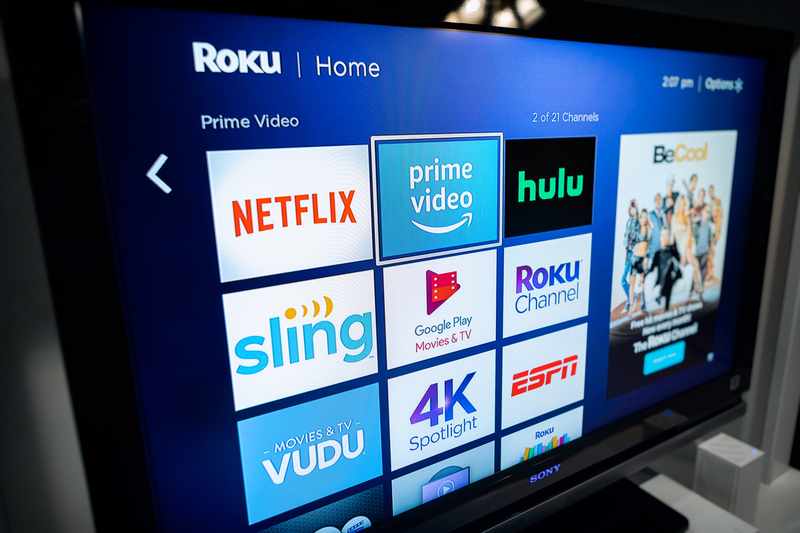
ผู้ใช้บางคนรายงานว่าปัญหาการค้างและการรีสตาร์ทจะเกิดขึ้นกับช่องเดียวเท่านั้น คนอื่นๆ สังเกตเห็นว่ามันเกิดขึ้นในช่องเล็กๆ ที่เลือก
ไม่ว่าในกรณีใด การแก้ไขที่ดีและง่ายดายคือ r นำช่องที่ผิดพลาดออกแล้วติดตั้งใหม่หลังจากผ่านไปสองสามนาที มีโอกาสที่จะเกิดปัญหาในการสื่อสารระหว่างแชนเนลและเซิร์ฟเวอร์เสมอในขณะที่กำลังติดตั้งครั้งแรก ดังนั้นการทำซ้ำขั้นตอนนี้อาจทำให้ไม่มีปัญหาดังกล่าว
สุดท้าย เมื่อคุณได้ลบแชนเนลที่ผิดพลาดที่อาจ เป็นต้นเหตุของปัญหา ใช้เวลาของคุณและกำจัดช่องทั้งหมดที่คุณไม่เคยดู เพราะนั่นอาจทำให้บางช่องว่างและเพิ่มพื้นที่ให้ระบบของคุณทำงาน



